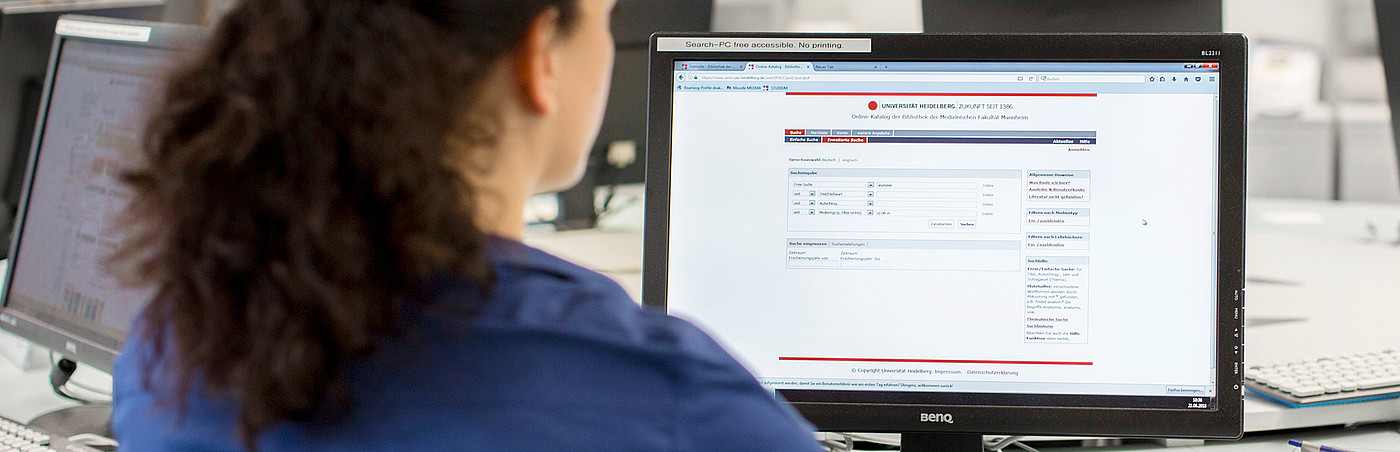Sie befinden sich hier
Inhalt

In der lizenzierten Artikeldatenbank Embase (vergleichbar mit PubMed) werden internationale (vorrangig englischsprachige) biomedizinische Zeitschriften ausgewertet. Die Suchsprache ist Englisch. Alle nicht-englischsprachigen Titel sind übersetzt.
Besonderheiten
- Verschlagwortung mit Emtree, einem hierarchischen Begriffssystem wie MeSH in PubMed, mit zahlreichen Synonymen und Schwerpunkt drugs und medical devices
- rund 3000 Journals nur in Embase (verglichen mit PubMed), "...we give special attention to journals from outside main publishing areas (notably North America and Western Europe)"
- auch Meeting/Conference abstracts werden erschlossen
- Anzeige der Trefferanzahl vor dem Absenden der Suche (Quick und PICO search)
Suchmöglichkeiten
- Allgemein

Standard ist die Quick search-Suchmaske und dort die Broad search, diese kombiniert Emtree terms mit analoger Textwortsuche in allen Feldern.
Die Autocomplete-Funktion schlägt Begriffe aus Emtree vor.
Suchstrings sind mit OR-Verknüpfungen, Klammern und Platzhalter/Trunkierung möglich, z. B. term1 (term2 OR term3*). Phrasen (genaue Wortfolge) können mit einfachen oder doppelten Anführungszeichen gesucht werden: "term term*" oder 'term term*'.
- Platzhalter/Trunkierung: * für 0-n Zeichen, ? für 1 Zeichen, $ für 0-1 Zeichen mittig/rechts, Eingabe von mindestens 2 Zeichen davor.
-
Abstandsoperatoren (proximity operators): Zwei oder mehr Begriffe haben einen bestimmten Maximalabstand zueinander (hier max. das Nte Wort entfernt, NEAR/3 bedeutet also max. 2 Worte dazwischen), unabhängig von der Reihenfolge (oder angegebene Reihenfolge).
Format: NEAR/N (NEXT/n für angegebene Reihenfolge)
Beispiele: (decrease NEAR/2 muscle), ((colorectal OR colon* OR rectal OR rectum) NEAR/6 (surg* OR resection*)), (clinical NEXT/2 (trial OR study))
- Quick search
Mit dem Stift-Icon kann man die Suchfelder verändern.
Für die Suche unten wurden über "Add field" Suchaspekte verknüpft (AND-Suche).



- PICO
In der PICO-Suche ist das Suchfeld schon unterteilt in Population (oder Patient/Problem), Intervention, Comparison, Outcome und zusätzlich Study design. Die automatische Emtree-Suche (Anzeige des Baumes bzw. der Bäume rechts) kann per Mausklick mit Synonymen ergänzt werden, die dann ebenso rechts angezeigt werden.
ACHTUNG: jeder Klick in den Baum wird in das Suchfeld übernommen, kann über Pfeil > "Remove term" aber wieder gelöscht werden.

- Advanced-Suchmaske
Neben dem Mapping ("Search as broadly as possible" aktiviert/deaktiviert alle 4 Punkte, zur Broad search siehe Reiter Allgemein), werden weitere aufklappbare Filter angezeigt. EBM beinhaltet u.a. die study types "Systematic Review" und "Randomized Controlled Trial", siehe Screenshot.
Es gibt nur einen Suchschlitz.


- Drug, Disease, Device
Wie die Advanced-Suchmaske, aber mit subheadings-Filter.

Filter
Auf der Results-Seite links werden zahlreiche Filter angezeigt, die nach Auswahl mit "Apply" angewendet werden können. Bei Drugs/Diseases/Devices verbergen sich unter Details (siehe Screenshot) noch sog. subheadings.
Unter "Publication types" können Conference Abstracts ausgewählt ("Apply") und dann in der Suchzeile (oder der History via "Edit") zu z.B. #1 NOT 'conference abstract'/it angepasst werden (NOT statt AND).

Ergebnisanzeige und Export
- Anzeige
Die Sortierung der Trefferliste kann angepasst werden und via Show all abstracts können diese angezeigt werden. Die Records per page können nur am unteren Rand umgestellt werden.
Jeder Treffer führt über den verlinkten Titel zur Detailanzeige, siehe Screenshot.
Wenn die Originalsprache des Artikels nicht englisch ist, wird oben beim Titel Translated title Show original angezeigt und unten die Language of article.
Die author addresses können unten den Autorennamen angeklickt werden.
Weiter unten werden die Emtree terms anzeigt, unterteilt nach Drug/Disease/Device und Other terms, Hauptaspekte sind fett.
Darunter stehen weitere Artikelinformationen.
Über die Icon-Bar auf der rechten Seite kann man u.a. Einzeltreffer exportieren oder via "UB Heidelberg verfügbar?"-Button unseren "Check full text"-Service aurufen.

- Speichern und Merkliste
Trefferlisten und Einzeltreffer
Trefferlisten und Einzeltreffer können nach Auswahl über Export im RIS format exportiert werden, die dann mit Literaturverwaltungsprogrammen wie EndNote importiert oder direkt geöffnet werden können.
Für die Nutzung der Email-Funktion muss man eingeloggt sein.
Clipboard (Merkliste)
Man kann Trefferlisten oder Einzeltreffer nach Auswahl zum Clipboard hinzufügen und diese nach Login speichern.

Emtree
Standardmäßig werden englischsprachige Schlagworte (Emtree terms) über Autocomplete zur Auswahl für die Suche angezeigt. Die meisten Literaturnachweise werden mit maschineller Unterstützung manuell indexiert (siehe hier).
- Emtree in Trefferliste und Detailanzeige
Emtree terms können bereits in der Trefferliste als "Index Terms" aufgeklappt werden, siehe Screenshot. Die Suchbegriffe sind gelb hervorgehoben, fett bedeutet Hauptaspekt (Major focus), grün ist ein Schlagwort im Baum unterhalb (Exploded from ...), die drei verbundenen Punkte hinter jedem Begriff führen zur Emtree-Ansicht.
Die Ansicht in der Detailanzeige ist ähnlich.

- Emtree (Menü)
Über Emtree in der Menüleiste kann man gezielt nach diesen Begriffen suchen, die hierarisch als Baumstruktur angelegt sind.
Bei Eingabe werden Begriffe vorgeschlagen, die dann links in einem oder mehreren Bäumen angezeigt werden.
Rechts ist die Suche mit /exp (explosion) voreingestellt, das bedeutet Suche auch mit ggf. vorhanden Begriffen unterhalb im Baum (narrower or children terms) - das kann umgestellt werden auf z.B. Explosion and Major focus, also auf Hauptaspekt und damit wesentlich enger.
Man kann den Suchbegriff auch in die Advanced/Drug/Device/Disease search übernehmen, oder im Query builder parken, um weitere Suchbegriffe damit zu verbinden.
Hinweis: in der Regel gibt es keine scope notes, die den Begriff erklären.

Konto und E-Mail-Alerts
Nach Registrierung/Login hat man folgende Möglichkeiten, die im Bereich "My tools" gespeichert werden:
- Clipboards (Merklisten) abspeichern
- Auf der Results-Seite "Set email alert" anlicken und die Einstellungen vornehmen, man wird dann über neue Treffer benachrichtigt
- Die markierte Suchstrategie auf der Results-Seite im Bereich "History" via Save abspeichern



Zugriffshinweise und "Check full text"-Service
Der Datenbankzugriff von außerhalb des Fakultätsnetzes ist nur für Angehörige der Fakultät mit Bibliothekskennung möglich, siehe Zugriffsmöglichkeiten.
Nutzen Sie den "Check full text"-Service über den Button "UB Heidelberg verfügbar?", um Volltexte abzurufen oder über den Literatur-Liefer-Dienst zu bestellen.